情報番号:013634 【更新日:2012.10.26】
「Internet Explorer(R)」お気に入りのWebサイトをスタート画面にピン留めする方法<Windows(R)8>
対応機器・対象OSとカテゴリ
| 対応機種 |
|
| 対象OS |
Windows(R)8 |
| カテゴリ |
インターネット、インターネットの便利な使いかた、お気に入り、Windowsの操作/設定、スタート画面、Windowsソフトウェア、ストアアプリ |
回答・対処方法
はじめに
「Internet Explorer」で、お気に入りのWebサイトをスタート画面にピン留めする方法を紹介します。
お気に入りのWebサイトをスタート画面にピン留めしておくと、スタート画面から簡単にアクセスできるようになります。
操作手順
- スタート画面で、[Internet Explorer]タイルをクリックします。
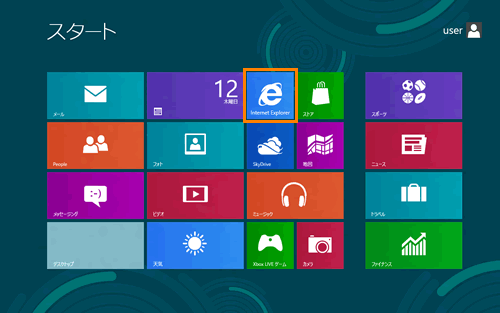 (図1)
(図1)
- 「Internet Explorer」が起動します。スタート画面にピン留めしたいWebサイトを開きます。
- 画面下部の黒いバーに表示されている[サイトをピン留め]アイコン
 をクリックし、表示されるメニューから[スタート画面にピン留めする]をクリックします。
をクリックし、表示されるメニューから[スタート画面にピン留めする]をクリックします。
※画面下部に黒いバーが表示されていない場合は、画面上の何もない部分をマウスの右ボタンでクリックしてください。
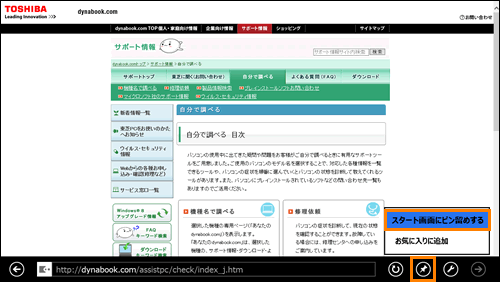 (図2)
(図2)
- 入力欄にスタート画面に表示する名前を入力し、[スタート画面にピン留めする]ボタンをクリックします。
 (図3)
(図3)
- 画面左下隅にマウスポインターをあわせて、表示される[スタート]アイコンをクリックします。
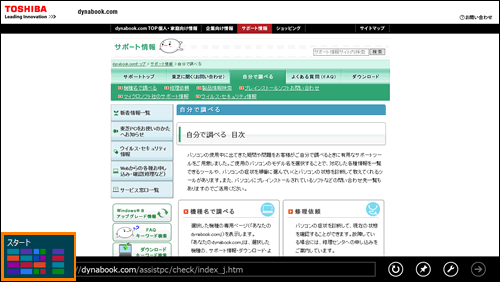 (図4)
(図4)
- スタート画面に戻ります。お気に入りのWebサイトがピン留めされていることを確認してください。
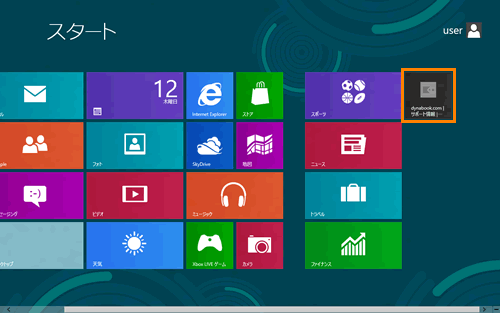 (図5)
(図5)
お気に入りのWebサイトをスタート画面にピン留めする操作は以上です。
関連情報
以上
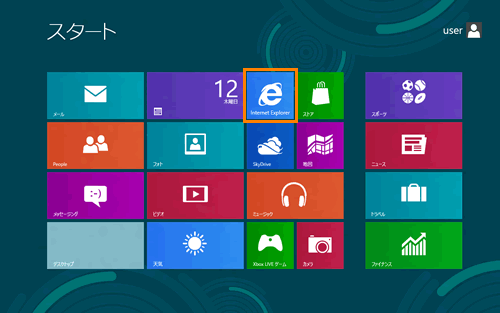 (図1)
(図1) をクリックし、表示されるメニューから[スタート画面にピン留めする]をクリックします。
をクリックし、表示されるメニューから[スタート画面にピン留めする]をクリックします。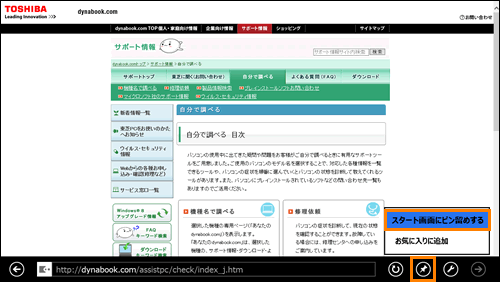 (図2)
(図2) (図3)
(図3)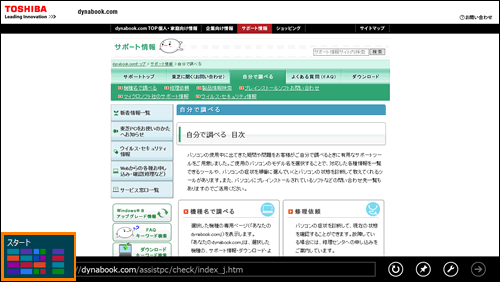 (図4)
(図4)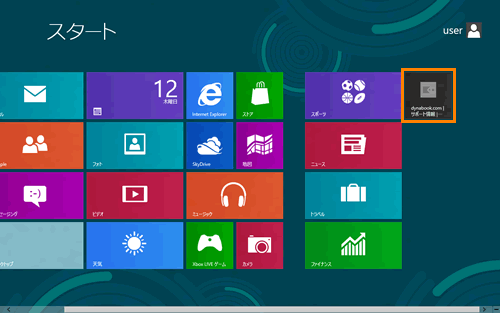 (図5)
(図5)